Planen der Bereitstellung der Self-Service-Kennwortzurücksetzung von Microsoft Entra
Wichtig
Dieser Bereitstellungsplan bietet Anleitungen und bewährte Methoden für die Bereitstellung der Self-Service-Kennwortzurücksetzung (SSPR) von Microsoft Entra.
Wenn Sie ein Endbenutzer sind und keinen Zugriff mehr auf Ihr Konto haben, wechseln Sie zu https://aka.ms/sspr .
Die Self-Service-Kennwortzurücksetzung (SSPR) ist eine Funktion von Microsoft Entra, die es Benutzern ermöglicht, ihre Kennwörter ohne die Hilfe von IT-Mitarbeitern zurückzusetzen. Die Benutzende können ungeachtet von Tages- oder Nachtzeit und Standort schnell ihre Sperre aufheben und weiterarbeiten. Indem eine Organisation ihren Mitarbeitern erlaubt, die Sperre selbst aufzuheben, kann sie unproduktive Zeit und hohe Supportkosten für die meisten allgemeinen Probleme im Zusammenhang mit Kennwörtern reduzieren.
Folgende SSPR-Hauptfunktionen sind verfügbar:
- Mit der Self-Service-Kennwortzurücksetzung können Endbenutzer ihre abgelaufenen (oder auch noch nicht abgelaufenen) Kennwörter ohne Unterstützung eines Administrators oder des Helpdesks zurücksetzen.
- Das Kennwortrückschreiben ermöglicht die Verwaltung lokaler Kennwörter und die Aufhebung von Kontosperren über die Cloud.
- Berichte zu Kennwortverwaltungsaktivitäten gewähren Administratoren Einblicke in die Aktivitäten, die sich in Bezug auf Kennwortzurücksetzung und -registrierung in ihrer Organisation ereignen.
In diesem Bereitstellungsleitfaden wird gezeigt, wie Sie einen SSPR-Rollout (Self-Service-Kennwortzurücksetzung) planen und anschließend testen.
Um die Self-Service-Kennwortzurücksetzung in Aktion zu sehen und dann zurückzukehren, um weitere Überlegungen zur Bereitstellung zu verstehen, gehen Sie wie folgt vor:
Tipp
Als Ergänzung zu diesem Artikel wird der Leitfaden zum Planen der Bereitstellung der Self-Service-Kennwortzurücksetzung empfohlen, wenn Sie bei Microsoft 365 Admin Center angemeldet sind. In diesem Leitfaden wird Ihre Benutzererfahrung basierend auf Ihrer Umgebung angepasst. Um bewährte Methoden zu überprüfen, ohne sich anzumelden und die Features für die automatisierte Einrichtung zu aktivieren, wechseln Sie zum M365-Setupportal.
Informationen zu SSPR
Weitere Informationen zu SSPR. Weitere Informationen finden Sie unter Funktionsweise: Self-Service-Kennwortzurücksetzung von Microsoft Entra.
Hauptvorteile
Die Aktivierung der Self-Service-Kennwortzurücksetzung (SSPR) bietet die folgenden wichtigen Vorteile:
Kostenmanagement. SSPR reduziert die Kosten für den IT-Support, da die Benutzer die Möglichkeit erhalten, ihre Kennwörter selbst zurückzusetzen. Reduziert werden auch die Kosten für den Zeitaufwand aufgrund vergessener Kennwörter und Kontosperren.
Intuitive Benutzerumgebung. Durch den intuitiven einmaligen Benutzerregistrierungsprozess können Benutzer bei Bedarf und von jedem Gerät oder Standort aus ihre Kennwörter zurücksetzen und Konten entsperren. Mit SSPR können Benutzer schneller wieder an die Arbeit gehen und produktiver sein.
Flexibilität und Sicherheit. SSPR ermöglicht Unternehmen den Zugang zu der Sicherheit und Flexibilität, die eine Cloudplattform bietet. Administratoren können Einstellungen ändern, neue Sicherheitsanforderungen aufnehmen und diese Änderungen ohne Unterbrechung des Anmeldevorgangs an die Benutzer weitergeben.
Zuverlässige Überwachung und Nutzungsverfolgung. Auch wenn die Benutzer ihre eigenen Kennwörter zurücksetzen, kann eine Organisation die Sicherheit für ihre Geschäftssysteme gewährleisten. Zuverlässige Überwachungsprotokolle enthalten Informationen zu jedem Schritt des Kennwortzurücksetzungsprozesses. Diese Protokolle sind über eine API verfügbar, und der Benutzer hat die Möglichkeit, die Daten in ein SIEM-System (Security Incident and Event Monitoring) seiner Wahl zu importieren.
Lizenzierung
Microsoft Entra wird pro Benutzer lizenziert. Dies bedeutet, dass jeder Benutzer über eine entsprechende Lizenz für die von ihm genutzten Features verfügen muss. Für die Self-Service-Kennwortzurücksetzung empfehlen wir die gruppenbasierte Lizenzierung.
Einen Vergleich der Editionen und Funktionen sowie Informationen zum Aktivieren der gruppen- oder benutzerdefinierten Lizenzierung finden Sie unter Lizenzanforderungen für die Self-Service-Kennwortzurücksetzung von Microsoft Entra.
Weitere Informationen zu den Preisen finden Sie unter Preise von Microsoft Entra.
Voraussetzungen
Ein funktionierender Microsoft Entra-Mandant mit mindestens einer aktivierten Testlizenz. Erstellen Sie ggf. ein kostenloses Konto.
Ihnen muss mindestens die Rolle Authentifizierungsrichtlinienadministrator*innen zugewiesen sein.
Exemplarische Vorgehensweise
Eine Anleitung für viele der Empfehlungen in diesem Artikel finden Sie in der Anleitung Planen Sie die Bereitstellung von Self-Service-Kennwortrücksetzungen, wenn Sie im Microsoft 365 Admin Center angemeldet sind. Um bewährte Methoden zu überprüfen, ohne sich anzumelden und die Features für die automatisierte Einrichtung zu aktivieren, wechseln Sie zum M365-Setupportal.
Schulungsressourcen
Lösungsarchitektur
Im folgenden Beispiel wird die Lösungsarchitektur der Kennwortzurücksetzung für häufige Hybridumgebungen beschrieben.
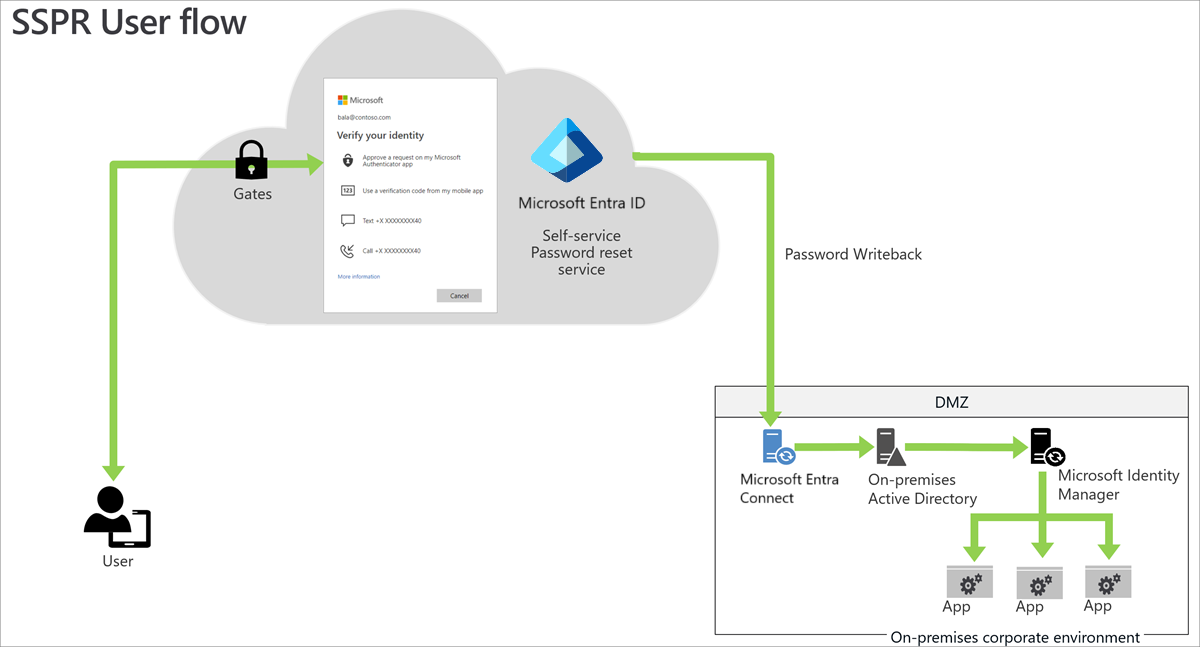
Beschreibung des Workflows
Zum Zurücksetzen des Kennworts müssen Benutzer zum Kennwortzurücksetzungs-Portal wechseln. Sie müssen die zuvor registrierte(n) Authentifizierungsmethode(n) bestätigen, um ihre Identität nachzuweisen. Wenn sie das Kennwort erfolgreich zurücksetzen, beginnt der Zurücksetzungsprozess.
Bei reinen Cloudbenutzern speichert SSPR das neue Kennwort in Microsoft Entra ID.
Bei Hybridbenutzenden schreibt SSPR das Kennwort über den Microsoft Entra Connect-Dienst zurück in das lokale Active Directory.
Hinweis
Bei Benutzer*innen, bei denen die Kennwort-Hashsynchronisierung deaktiviert ist, speichert SSPR die Kennwörter nur im lokalen Active Directory.
Bewährte Methoden
Sie können Benutzer bei der schnellen Registrierung unterstützen, indem Sie SSPR zusammen mit einer anderen gängigen Anwendung oder einem anderen Dienst in der Organisation bereitstellen. Diese Aktion generiert eine große Anzahl von Anmeldungen und fördert die Registrierung.
Bevor Sie die Self-Service-Kennwortzurücksetzung bereitstellen, können Sie wahlweise auch die Anzahl und die durchschnittlichen Kosten für jeden Anruf zur Kennwortzurücksetzung bestimmen. Anhand dieser Daten können Sie nach der Bereitstellung den Mehrwert von SSPR für die Organisation darstellen.
Die kombinierte Registrierung für SSPR und die Multi-Faktor-Authentifizierung von Microsoft Entra
SSPR ermöglicht Benutzern das sichere Zurücksetzen des Kennworts mithilfe derselben Methoden, die sie für die Multi-Faktor-Authentifizierung von Microsoft Entra verwenden. Die kombinierte Registrierung ist ein einzelner Registrierungsschritt für Endbenutzer, der die Registrierung mit MFA- und SSPR-Methoden gleichzeitig ermöglicht. Um sicherzugehen, dass Sie die Funktionalität und die Erfahrung des Endbenutzers verstehen, machen Sie sich mit den Konzepten der kombinierten Registrierung von Sicherheitsinformationen vertraut.
Wichtig ist, dass Sie Benutzer über anstehende Änderungen, Registrierungsanforderungen und ggf. erforderliche Benutzeraktionen informieren. Wir stellen Kommunikationsvorlagen und Benutzerdokumentation bereit, um Ihre Benutzer auf die neue Erfahrung vorzubereiten und eine erfolgreiche Einführung zu gewährleisten. Verweisen Sie Benutzer auf https://myprofile.microsoft.com, damit sie sich registrieren, indem sie auf dieser Seite den Link Sicherheitsinformation auswählen.
Planen des Bereitstellungsprojekts
Berücksichtigen Sie die Anforderungen Ihrer Organisation, während Sie die Strategie für diese Bereitstellung in Ihrer Umgebung festlegen.
Einbeziehen der richtigen Beteiligten
Fehler in Technologieprojekten sind in der Regel auf nicht erfüllte Erwartungen auf den Gebieten Auswirkungen, Ergebnisse und Zuständigkeiten zurückzuführen. Um diese Fallstricke zu vermeiden, achten Sie darauf, die richtigen Beteiligten einzubeziehen und die Rolle der Beteiligten präzise zu definieren, indem Sie die Beteiligten, ihren Projektbeitrag und ihre Zuständigkeiten dokumentieren.
Erforderliche Administratorrollen
| Geschäftliche Rolle/Persona | Microsoft Entra-Rolle (falls erforderlich) |
|---|---|
| Helpdesk Ebene 1 | Kennwortadministrator |
| Helpdesk Ebene 2 | Benutzeradministrator |
| SSPR-Administrator | Authentifizierungsadministrator |
Planen eines Pilotprojekts
Wir empfehlen, die erste Konfiguration von SSPR in einer Testumgebung vorzunehmen. Beginnen Sie mit einer Pilotgruppe, indem Sie SSPR für eine Teilmenge von Benutzern in Ihrer Organisation aktivieren. Lesen Sie hierzu Bewährte Methoden für einen Pilotversuch.
Informationen zum Erstellen einer Gruppe finden Sie unter Erstellen einer Gruppe und Hinzufügen von Mitgliedern in Microsoft Entra ID.
Planen der Konfiguration
Die folgenden Einstellungen sind erforderlich, um SSPR mit den empfohlenen Werten zu aktivieren.
| Bereich | Einstellung | Wert |
|---|---|---|
| SSPR-Eigenschaften | Self-Service-Kennwortzurücksetzung aktiviert | Ausgewählte Gruppe für das Pilotprojekt/Alle für die Produktion |
| Authentifizierungsmethoden | Zum Registrieren erforderliche Authentifizierungsmethoden | Immer 1 mehr als für das Zurücksetzen erforderlich |
| Zum Zurücksetzen erforderliche Authentifizierungsmethoden | Eine oder zwei | |
| Registrierung | Registrierung von Benutzern bei der Anmeldung verlangen | Ja |
| Anzahl der Tage, bevor Benutzer aufgefordert werden, ihre Authentifizierungsinformationen erneut zu bestätigen | 90–180 Tage | |
| Benachrichtigungen | Benutzer über Kennwortzurücksetzungen benachrichtigen? | Ja |
| Sollen alle Administratoren benachrichtigt werden, wenn andere Administratoren ihr Kennwort zurücksetzen? | Ja | |
| Anpassung | Helpdesklink anpassen | Ja |
| Benutzerdefinierte Helpdesk-E-Mail oder URL | Support-Website oder E-Mail-Adresse | |
| Lokale Integration | Zurückschreiben von Kennwörtern in das lokale AD | Ja |
| Benutzern das Entsperren des Kontos ohne Zurücksetzen des Kennworts erlauben | Ja |
SSPR-Eigenschaften
Wählen Sie beim Aktivieren von SSPR eine entsprechende Sicherheitsgruppe in der Pilotumgebung aus.
- Um die SSPR-Registrierung für alle Gruppen zu erzwingen, empfehlen wir die Verwendung der Option Alle.
- Wählen Sie ansonsten die entsprechende Microsoft Entra ID- oder AD-Sicherheitsgruppe aus.
Authentifizierungsmethoden
Wenn SSPR aktiviert ist, können Benutzer ihr Kennwort nur dann zurücksetzen, wenn für die Authentifizierungsmethoden, die der Administrator aktiviert hat, Benutzerdaten vorliegen. Zu den Methoden zählen Telefon, Benachrichtigung in Authenticator-App, Sicherheitsfrage usw. Weitere Informationen finden Sie unter Authentifizierungsmethoden.
Als Authentifizierungsmethoden empfehlen wir die folgenden Einstellungen:
Legen Sie unter Zum Registrieren erforderliche Authentifizierungsmethoden mindestens eine Methode mehr fest, als zum Zurücksetzen erforderlich sind. Das Zulassen mehrerer Authentifizierungsmethoden gibt Benutzern Flexibilität beim Zurücksetzen.
Legen Sie Anzahl der zum Zurücksetzen erforderlichen Methoden auf ein für Ihre Organisation angemessenes Maß fest. Eine bringt das geringste Maß an Reibung mit sich, während zwei den Sicherheitsstatus Ihrer Organisation verbessern können.
Hinweis: Der Benutzer muss über die Authentifizierungsmethoden verfügen, die in Kennwortrichtlinien und -einschränkungen in Microsoft Entra ID konfiguriert wurden.
Registrierungseinstellungen
Legen Sie Registrierung von Benutzern bei der Anmeldung verlangen auf Ja fest. Bei dieser Einstellung müssen sich die Benutzer beim Anmelden registrieren. Dadurch ist gewährleistet, dass alle Benutzer geschützt sind.
Legen Sie Anzahl der Tage, bevor Benutzer aufgefordert werden, ihre Authentifizierungsinformationen erneut zu bestätigen auf einen Wert zwischen 90 und 180 Tagen fest, sofern in Ihrer Organisation aus geschäftlichen Gründen kein kürzerer Zeitraum erforderlich ist.
Benachrichtigungseinstellungen
Konfigurieren Sie beide Einstellungen Benutzer über Kennwortzurücksetzungen benachrichtigen? und Sollen alle Administratoren benachrichtigt werden, wenn andere Administratoren ihr Kennwort zurücksetzen? mit Ja. Durch die Auswahl von Ja bei beiden Optionen erhöht sich die Sicherheit, da gewährleistet ist, dass Benutzer von der Zurücksetzung ihres Kennworts Kenntnis erhalten. Außerdem ist gewährleistet, dass alle Administratoren Kenntnis erhalten, wenn ein Administrator ein Kennwort ändert. Wenn Benutzer oder Administratoren eine derartige Benachrichtigung erhalten und die Änderung nicht veranlasst haben, können sie sofort ein mögliches Sicherheitsproblem melden.
Hinweis
E-Mail-Benachrichtigungen vom SSPR-Dienst werden von den folgenden Adressen gesendet, je nachdem, mit welcher Azure-Cloud Sie arbeiten:
- Öffentlich: msonlineservicesteam@microsoft.com
- China: msonlineservicesteam@oe.21vianet.com
- Government: msonlineservicesteam@azureadnotifications.us
Wenn Sie Probleme beim Empfangen von Benachrichtigungen feststellen, überprüfen Sie Ihre Spameinstellungen.
Anpassungseinstellungen
Es ist wichtig, die E-Mail-Adresse oder URL des Helpdesks anzupassen, um sicherzustellen, dass Benutzer, bei denen Probleme auftreten, sofort Hilfe erhalten. Legen Sie diese Option auf eine allgemeine E-Mail-Adresse oder Website fest, die Ihren Benutzern vertraut ist.
Weitere Informationen finden Sie unter Anpassen der Microsoft Entra-Funktionalität für die Self-Service-Kennwortzurücksetzung.
Rückschreiben von Kennwörtern
Die Funktion Kennwortrückschreiben wird mit Microsoft Entra Connect aktiviert und ermöglicht es, Kennwortzurücksetzungen in der Cloud in Echtzeit in ein vorhandenes lokales Verzeichnis zurückzuschreiben. Weitere Informationen finden Sie unter Was ist Kennwortrückschreiben?
Wir empfehlen die folgenden Einstellungen:
- Stellen Sie sicher, dass Zurückschreiben von Kennwörtern in das lokale AD auf Ja festgelegt ist.
- Legen Sie Benutzern das Entsperren des Kontos ohne Zurücksetzen des Kennworts erlauben auf Ja fest.
Standardmäßig werden bei einer Kennwortzurücksetzung Konten von Microsoft Entra ID entsperrt.
Einstellung für Administratorkennwort
Administratorkonten verfügen über erhöhte Berechtigungen. Lokale Unternehmens- oder Domänenadministratoren können ihr Kennwort nicht mithilfe von SSPR zurücksetzen. Für lokale Administratorkonten gelten die folgenden Einschränkungen:
- Sie können nur ihr Kennwort in ihrer lokalen Umgebung ändern.
- Sicherheitsfragen und -antworten können in keinem Fall als Methode zum Zurücksetzen des Kennworts verwendet werden.
Wir empfehlen, lokale Active Directory-Administratorkonten nicht mit Microsoft Entra ID zu synchronisieren.
Umgebungen mit mehreren Identitätsverwaltungssystemen
Einige Umgebungen verfügen über mehrere Identitätsverwaltungssysteme. Lokale Identitätsverwaltungssysteme wie Oracle IAM und SiteMinder erfordern die Kennwortsynchronisierung mit AD. Dafür können Sie ein Tool wie Password Change Notification Service (PCNS) mit Microsoft Identity Manager (MIM) verwenden. Informationen zu diesem komplexeren Szenario finden Sie im Artikel Bereitstellen des MIM-Benachrichtigungsdiensts für Kennwortänderungen auf einem Domänencontroller.
Planen von Tests und Support
Stellen Sie auf jeder Bereitstellungsstufe (von anfänglichen Pilotgruppen bis hin zur organisationsweiten Bereitstellung) sicher, das die Ergebnisse den Erwartungen entsprechen.
Planen von Tests
Um sicherzustellen, dass Ihre Bereitstellung erwartungsgemäß funktioniert, sollten Sie eine Reihe von Testfällen zum Überprüfen der Implementierung planen. Um auf die Testfälle zuzugreifen, benötigen Sie einen Testbenutzer (ohne Administratorrechte) mit einem Kennwort. Wenn Sie Benutzer erstellen müssen, finden Sie weitere Informationen unter Hinzufügen neuer Benutzer zu Microsoft Entra ID.
Die folgende Tabelle enthält praktische Testszenarien, die Sie zum Dokumentieren der auf der Grundlage Ihrer Richtlinien erwarteten Ergebnisse für Ihre Organisation verwenden können.
| Geschäftsszenario | Erwartete Ergebnisse |
|---|---|
| Auf das SSPR-Portal kann aus dem Unternehmensnetzwerk zugegriffen werden | Von Ihrer Organisation bestimmt |
| Auf das SSPR-Portal kann von außerhalb des Unternehmensnetzwerks zugegriffen werden | Von Ihrer Organisation bestimmt |
| Benutzerkennwort im Browser zurücksetzen, wenn für den Benutzer keine Kennwortzurücksetzung aktiviert ist | Der Benutzer kann nicht auf den Workflow zur Kennwortzurücksetzung zugreifen |
| Benutzerkennwort im Browser zurücksetzen, wenn sich der Benutzer nicht für die Kennwortzurücksetzung registriert hat | Der Benutzer kann nicht auf den Workflow zur Kennwortzurücksetzung zugreifen |
| Der Benutzer meldet sich an, wenn er zur Registrierung für die Kennwortzurücksetzung aufgefordert wird | Fordert den Benutzer zum Registrieren von Sicherheitsinformationen auf |
| Der Benutzer meldet sich an, wenn die Registrierung für die Kennwortzurücksetzung abgeschlossen ist | Fordert den Benutzer zum Registrieren von Sicherheitsinformationen auf |
| Auf das SSPR-Portal kann zugegriffen werden, wenn der Benutzende keine Lizenz besitzt | Zugriff möglich |
| Zurücksetzen des Benutzerkennworts über den Sperrbildschirm eines in Microsoft Entra oder hybrid in Microsoft Entra eingebundenen Geräts unter Windows 10 | Benutzer kann Kennwort zurücksetzen |
| SSPR-Registrierungs- und Nutzungsdaten stehen Administratoren nahezu in Echtzeit zur Verfügung | Über die Überwachungsprotokolle verfügbar |
Siehe auch Ausführen eines Rollouts der Self-Service-Kennwortzurücksetzung von Microsoft Entra für eine Pilotgruppe. In diesem Tutorial aktivieren Sie ein Rollout der Self-Service-Kennwortzurücksetzung (SSPR) für eine Pilotgruppe in Ihrer Organisation und führen Tests mithilfe eines Kontos ohne Administratorrechte aus.
Planen von Support
Auch wenn SSPR normalerweise keine Benutzerprobleme mit sich bringt, ist es wichtig, Supportmitarbeitende auf die Behandlung von möglicherweise auftretenden Problemen vorzubereiten. Um den Erfolg Ihres Supportteams zu ermöglichen, können Sie auf der Grundlage der Fragen, die Ihnen von Benutzenden gestellt werden, ein Dokument mit häufig gestellten Fragen erstellen. Hier sind einige Beispiele:
| Szenarien | BESCHREIBUNG |
|---|---|
| Dem Benutzer stehen keine registrierten Authentifizierungsmethoden zur Verfügung | Ein Benutzer versucht, sein Kennwort zurückzusetzen, es ist aber keine der für ihn registrierten Authentifizierungsmethoden verfügbar (Beispiel: Handy zu Hause vergessen und kein Zugriff auf E-Mail) |
| Der Benutzer erhält keine SMS und keinen Anruf auf seinem Geschäfts- oder Mobiltelefon | Ein Benutzer versucht, seine Identität per SMS oder Anruf zu bestätigen, erhält aber keine SMS/keinen Anruf. |
| Benutzer kann nicht auf das Portal für die Kennwortzurücksetzung zugreifen | Ein Benutzer möchte sein Kennwort zurücksetzen, ist aber nicht für die Kennwortzurücksetzung aktiviert und kann daher nicht auf die Seite zum Aktualisieren von Kennwörtern zugreifen. |
| Benutzer kann kein neues Kennwort festlegen | Ein Benutzer schließt die Überprüfung während des Kennwortzurücksetzungsflows ab, kann aber kein neues Kennwort festlegen. |
| Dem Benutzer wird auf einem Gerät mit Windows 10 kein Link „Kennwort zurücksetzen“ angezeigt | Ein Benutzer versucht, sein Kennwort über den Windows 10-Sperrbildschirm zurückzusetzen, das Gerät ist aber entweder nicht in Microsoft Entra eingebunden, oder die Microsoft Intune-Geräterichtlinie ist nicht aktiviert |
Planen eines Rollbacks
So führen Sie ein Rollback für die Bereitstellung aus
Für einen einzelnen Benutzer: Entfernen Sie den Benutzer aus der Sicherheitsgruppe
Für eine Gruppe: Entfernen Sie die Gruppe aus der SSPR-Konfiguration
Für alle Benutzer: Deaktivieren Sie SSPR für den Microsoft Entra-Mandanten
Bereitstellen von SSPR
Stellen Sie sicher, dass Sie vor der Bereitstellung folgende Aufgaben ausgeführt haben:
Sie haben die entsprechenden Konfigurationseinstellungen festgelegt.
Sie haben Benutzer und Gruppen für den Pilotversuch und die Produktionsumgebungen definiert.
Sie haben Konfigurationseinstellungen für Registrierung und Self-Service bestimmt.
Sie haben die Kennwortrückschreibung konfiguriert, wenn Sie eine Hybridumgebung haben.
Jetzt können Sie mit der Bereitstellung von SSPR beginnen!
Unter Aktivieren der Self-Service-Kennwortzurücksetzung finden Sie eine vollständige Schritt-für-Schritt-Anleitung zum Konfigurieren der folgenden Bereiche.
Aktivieren von SSPR in Windows
Bei Computern, auf denen Windows 7, 8, 8.1 und 10 ausgeführt wird, können Sie Benutzern das Zurücksetzen ihres Kennworts über den Windows-Anmeldebildschirm ermöglichen.
Verwalten von SSPR
Microsoft Entra ID kann durch Überprüfungen und Berichte weitere Informationen zur SSPR-Leistung bereitstellen.
Aktivitätsberichte der Kennwortverwaltung
Sie können die vorgefertigten Berichte im Microsoft Entra Admin Center verwenden, um die SSPR-Leistung zu messen. Wenn Sie eine ordnungsgemäße Lizenz haben, können Sie auch benutzerdefinierte Abfragen erstellen. Weitere Informationen finden Sie unter Berichtsoptionen für die Microsoft Entra-Kennwortverwaltung.
Hinweis
Sie müssen sich per Opt-in dafür entscheiden, dass diese Daten für Ihre Organisation gesammelt werden. Zum Aktivieren müssen Sie mindestens ein Mal die Registerkarte „Berichterstellung“ oder die Überwachungsprotokolle im Microsoft Entra Admin Center aufrufen. Vorher werden die Daten für Ihre Organisation nicht gesammelt.
Überwachungsprotokolle für die Registrierung und die Kennwortzurücksetzung sind 30 Tage lang verfügbar. Wenn die Sicherheitsprüfung in Ihrem Unternehmen eine längere Aufbewahrung erfordert, müssen die Protokolle exportiert und in ein SIEM-Tool wie Microsoft Sentinel, Splunk oder ArcSight eingespeist werden.
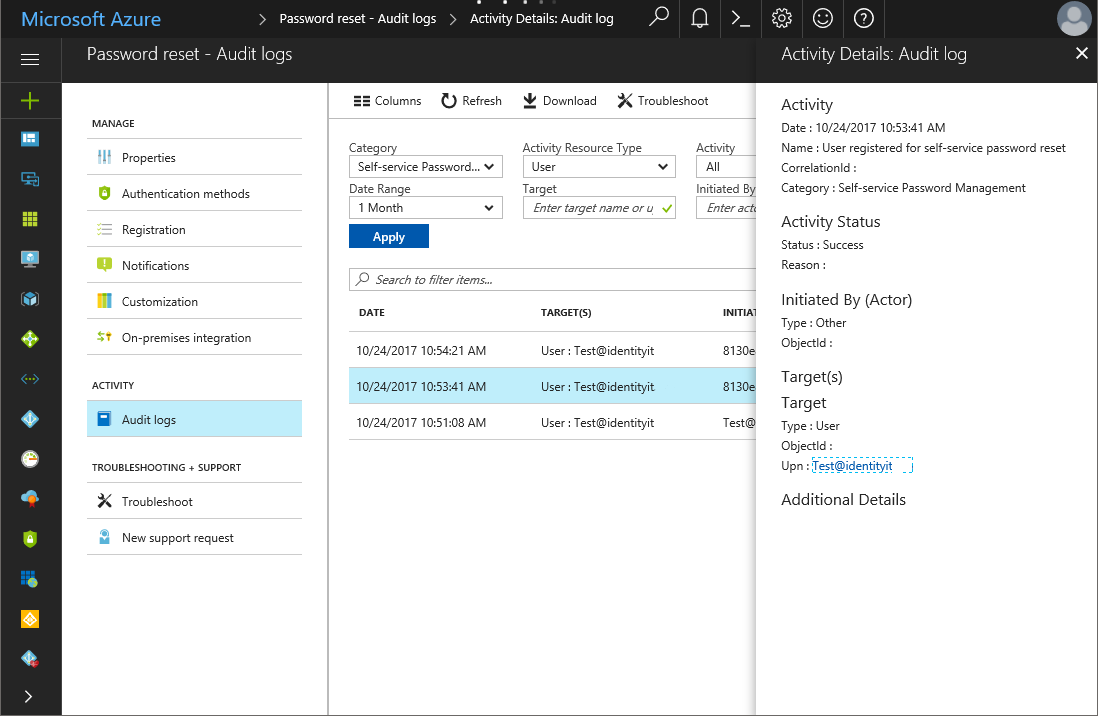
Authentifizierungsmethoden – Verwendung und Einblicke
Mithilfe der Funktion Nutzung und Erkenntnisse können Sie besser verstehen, wie Authentifizierungsmethoden für Funktionen wie MFA und SSPR in Microsoft Entra in Ihrem Unternehmen funktionieren. Dank dieser Berichtsfunktion kann Ihr Unternehmen erkennen, welche Methoden registriert werden und wie sie verwendet werden.
Problembehandlung
Hilfreiche Dokumentation
Funktionsweise: Self-Service-Kennwortzurücksetzung von Microsoft Entra
Anpassen der Microsoft Entra-Funktionalität für die Self-Service-Kennwortzurücksetzung
Kennwortrichtlinien und -einschränkungen in Microsoft Entra ID
Nächste Schritte
Um mit der Bereitstellung von SSPR zu beginnen, lesen Sie Aktivieren der Self-Service-Kennwortzurücksetzung in Microsoft Entra
Überlegungen zur Implementierung des Microsoft Entra-Kennwortschutzes
Überlegungen zur Implementierung des Microsoft Entra Smart Lockout